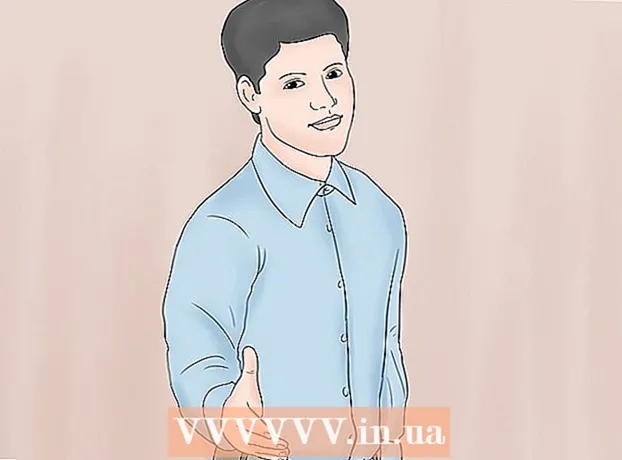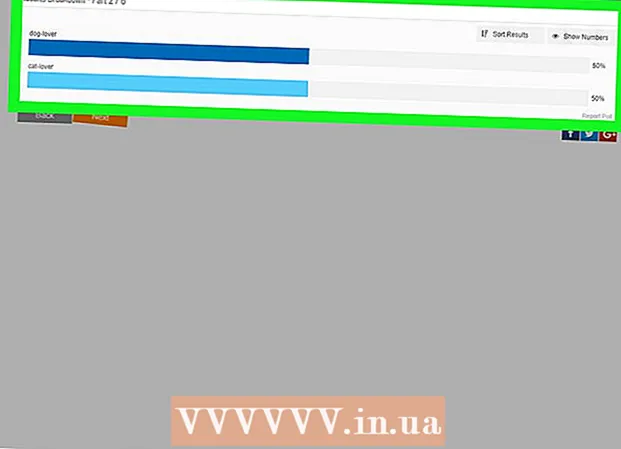ผู้เขียน:
William Ramirez
วันที่สร้าง:
24 กันยายน 2021
วันที่อัปเดต:
1 กรกฎาคม 2024
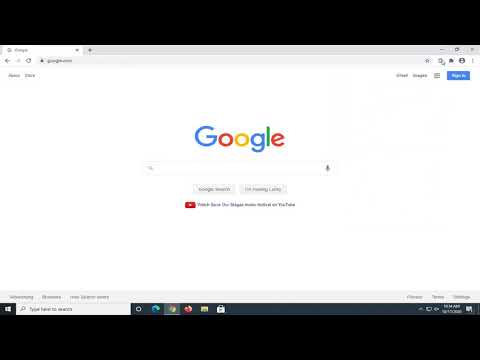
เนื้อหา
- ขั้นตอน
- วิธีที่ 1 จาก 4: วิธีปิดการใช้งาน AdBlock / Adblock Plus ในเบราว์เซอร์
- วิธีที่ 2 จาก 4: วิธีปิดการใช้งาน AdBlock บนเว็บไซต์
- วิธีที่ 3 จาก 4: วิธีปิดการใช้งาน AdBlock Plus บนไซต์ของคุณ
- วิธีที่ 4 จาก 4: วิธีปิดการใช้งาน Adblock Plus บนอุปกรณ์มือถือ
- เคล็ดลับ
- คำเตือน
บทความนี้จะแสดงวิธีปิดใช้งาน AdBlock หรือ Adblock Plus ชั่วคราวบนเว็บไซต์หรือเบราว์เซอร์เฉพาะ AdBlock เป็นส่วนขยายสำหรับเบราว์เซอร์เดสก์ท็อปที่มีไอคอนปาล์มสีขาวบนพื้นหลังสีแดง และ Adblock Plus เป็นส่วนขยายสำหรับเบราว์เซอร์เดสก์ท็อปและมือถือที่มีไอคอน ABP สีขาวบนพื้นหลังสีแดง
ขั้นตอน
วิธีที่ 1 จาก 4: วิธีปิดการใช้งาน AdBlock / Adblock Plus ในเบราว์เซอร์
 1 เปิดเว็บเบราว์เซอร์ของคุณ เปิดเบราว์เซอร์ที่ติดตั้งส่วนขยาย AdBlock หรือ Adblock Plus
1 เปิดเว็บเบราว์เซอร์ของคุณ เปิดเบราว์เซอร์ที่ติดตั้งส่วนขยาย AdBlock หรือ Adblock Plus  2 เปิดแท็บส่วนขยายเบราว์เซอร์:
2 เปิดแท็บส่วนขยายเบราว์เซอร์:- โครเมียม - กด "⋮"> "เครื่องมือเพิ่มเติม"> "ส่วนขยาย";
- Firefox - กด "☰"> "โปรแกรมเสริม";
- ขอบ - กด "⋯"> "ส่วนเสริม";
- ซาฟารี - คลิก Safari> Preferences> Extensions
 3 ค้นหาส่วนขยาย AdBlock หรือ Adblock Plus ในรายการส่วนขยายที่ติดตั้ง ให้ค้นหาชื่อของส่วนขยายเหล่านี้
3 ค้นหาส่วนขยาย AdBlock หรือ Adblock Plus ในรายการส่วนขยายที่ติดตั้ง ให้ค้นหาชื่อของส่วนขยายเหล่านี้ - ใน Microsoft Edge คลิก AdBlock หรือ Adblock Plus
 4 ปิดการใช้งาน AdBlock หรือ Adblock Plus สำหรับสิ่งนี้:
4 ปิดการใช้งาน AdBlock หรือ Adblock Plus สำหรับสิ่งนี้: - โครเมียม - ยกเลิกการเลือกช่อง "เปิดใช้งาน" (ทางด้านขวาของ AdBlock หรือ Adblock Plus)
- Firefox - คลิก "ปิดการใช้งาน" ทางด้านขวาของส่วนขยาย
- ขอบ - คลิกที่สวิตช์สีน้ำเงิน "เปิดใช้งาน" ในเมนูส่วนขยาย
- ซาฟารี - ยกเลิกการเลือกช่องทำเครื่องหมาย "AdBlock" หรือ "Adblock Plus" ที่ด้านซ้ายของหน้า
 5 รีสตาร์ทเบราว์เซอร์ของคุณ การเปลี่ยนแปลงที่คุณทำจะมีผล ส่วนขยายนี้จะถูกปิดใช้งานจนกว่าคุณจะเปิดใช้งาน
5 รีสตาร์ทเบราว์เซอร์ของคุณ การเปลี่ยนแปลงที่คุณทำจะมีผล ส่วนขยายนี้จะถูกปิดใช้งานจนกว่าคุณจะเปิดใช้งาน
วิธีที่ 2 จาก 4: วิธีปิดการใช้งาน AdBlock บนเว็บไซต์
 1 เปิดเบราว์เซอร์ของคุณ เปิดเบราว์เซอร์ที่คุณต้องการปิดใช้งานส่วนขยาย AdBlock บนเว็บไซต์เฉพาะ
1 เปิดเบราว์เซอร์ของคุณ เปิดเบราว์เซอร์ที่คุณต้องการปิดใช้งานส่วนขยาย AdBlock บนเว็บไซต์เฉพาะ  2 ไปที่เว็บไซต์ เปิดเว็บไซต์ที่คุณต้องการปิดใช้งาน AdBlock
2 ไปที่เว็บไซต์ เปิดเว็บไซต์ที่คุณต้องการปิดใช้งาน AdBlock - ตัวอย่างเช่น หากคุณต้องการปิดใช้งาน AdBlock บน Wikipedia ให้ไปที่ www.wikipedia.com
 3 ค้นหาไอคอน AdBlock เบราว์เซอร์ส่วนใหญ่มีส่วนที่มีไอคอนของส่วนขยายที่ติดตั้งไว้ สำหรับสิ่งนี้:
3 ค้นหาไอคอน AdBlock เบราว์เซอร์ส่วนใหญ่มีส่วนที่มีไอคอนของส่วนขยายที่ติดตั้งไว้ สำหรับสิ่งนี้: - โครเมียม - คลิก "⋮" ที่ส่วนบนขวาของหน้าต่าง เมนูแบบเลื่อนลงจะเปิดขึ้น ไอคอน AdBlock อยู่ที่ด้านบนของเมนูนี้
- Firefox - คุณจะพบไอคอน AdBlock ที่ด้านขวาบนของหน้าต่าง Firefox
- ขอบ - หากไอคอน AdBlock ไม่อยู่ที่มุมขวาบนของหน้าต่าง ให้คลิก "⋯"> "ส่วนเสริม"> "AdBlock"> "ปุ่มแสดงที่แถบที่อยู่"
- ซาฟารี - ไอคอน AdBlock จะอยู่ทางด้านซ้ายของแถบที่อยู่เว็บ (ที่ด้านซ้ายบนของหน้าต่าง Safari)
 4 คลิกที่ไอคอน "AdBlock" ดูเหมือนฝ่ามือสีขาวบนพื้นหลังสีแดง เมนูแบบเลื่อนลงจะเปิดขึ้น
4 คลิกที่ไอคอน "AdBlock" ดูเหมือนฝ่ามือสีขาวบนพื้นหลังสีแดง เมนูแบบเลื่อนลงจะเปิดขึ้น  5 คลิกที่ ห้ามเรียกใช้บนหน้าของโดเมนนี้. ทางด้านล่างของเมนูที่ขยายลงมา หน้าต่างป๊อปอัปจะเปิดขึ้น
5 คลิกที่ ห้ามเรียกใช้บนหน้าของโดเมนนี้. ทางด้านล่างของเมนูที่ขยายลงมา หน้าต่างป๊อปอัปจะเปิดขึ้น  6 ระบุหน้าที่จะปิดใช้ AdBlock เลื่อนแถบเลื่อนไซต์ไปทางขวาเพื่อเพิ่มจำนวนรูปแบบไซต์ที่จะถูกละเว้น ลากตัวเลื่อนหน้าไปทางขวาเพื่อให้ AdBlock ละเว้นบางหน้าแทนที่จะเป็นทุกหน้าบนไซต์ (ระดับของความจำเพาะจะเพิ่มขึ้นเมื่อคุณเลื่อนตัวเลื่อนไปทางขวา)
6 ระบุหน้าที่จะปิดใช้ AdBlock เลื่อนแถบเลื่อนไซต์ไปทางขวาเพื่อเพิ่มจำนวนรูปแบบไซต์ที่จะถูกละเว้น ลากตัวเลื่อนหน้าไปทางขวาเพื่อให้ AdBlock ละเว้นบางหน้าแทนที่จะเป็นทุกหน้าบนไซต์ (ระดับของความจำเพาะจะเพิ่มขึ้นเมื่อคุณเลื่อนตัวเลื่อนไปทางขวา) - ไม่ใช่ทุกไซต์ที่ต้องการการตั้งค่านี้
 7 คลิกที่ ไม่รวม. ที่มุมขวาล่างของหน้าต่าง การเปลี่ยนแปลงของคุณจะถูกบันทึกไว้และ AdBlock จะถูกปิดการใช้งานบนไซต์และ / หรือหน้าที่ระบุ
7 คลิกที่ ไม่รวม. ที่มุมขวาล่างของหน้าต่าง การเปลี่ยนแปลงของคุณจะถูกบันทึกไว้และ AdBlock จะถูกปิดการใช้งานบนไซต์และ / หรือหน้าที่ระบุ
วิธีที่ 3 จาก 4: วิธีปิดการใช้งาน AdBlock Plus บนไซต์ของคุณ
 1 เปิดเบราว์เซอร์ของคุณ เปิดเบราว์เซอร์ที่คุณต้องการปิดใช้งานส่วนขยาย AdBlock Plus บนเว็บไซต์เฉพาะ
1 เปิดเบราว์เซอร์ของคุณ เปิดเบราว์เซอร์ที่คุณต้องการปิดใช้งานส่วนขยาย AdBlock Plus บนเว็บไซต์เฉพาะ  2 ไปที่เว็บไซต์ เปิดเว็บไซต์ที่คุณต้องการปิดใช้งาน AdBlock Plus
2 ไปที่เว็บไซต์ เปิดเว็บไซต์ที่คุณต้องการปิดใช้งาน AdBlock Plus - ตัวอย่างเช่น หากคุณต้องการปิดใช้งาน AdBlock Plus บน Wikipedia ให้ไปที่ www.wikipedia.com
 3 ค้นหาไอคอน AdBlock Plus เบราว์เซอร์ส่วนใหญ่มีส่วนที่มีไอคอนของส่วนขยายที่ติดตั้งไว้ สำหรับสิ่งนี้:
3 ค้นหาไอคอน AdBlock Plus เบราว์เซอร์ส่วนใหญ่มีส่วนที่มีไอคอนของส่วนขยายที่ติดตั้งไว้ สำหรับสิ่งนี้: - โครเมียม - คลิก "⋮" ที่ส่วนบนขวาของหน้าต่าง เมนูแบบเลื่อนลงจะเปิดขึ้น ไอคอน AdBlock Plus อยู่ที่ด้านบนของเมนูนี้
- Firefox - คุณจะพบไอคอน AdBlock Plus ที่ด้านขวาบนของหน้าต่าง Firefox
- ขอบ - หากไอคอน AdBlock Plus ไม่อยู่ที่มุมขวาบนของหน้าต่าง ให้คลิก ⋯> Add-on> AdBlock Plus> แสดงปุ่มแถบที่อยู่
- ซาฟารี - ไอคอน AdBlock Plus อยู่ที่ด้านซ้ายของแถบที่อยู่ (ที่ด้านซ้ายบนของหน้าต่าง Safari)
 4 คลิกที่ไอคอน "AdBlock Plus" ดูเหมือนตัวอักษรสีขาว "ABP" บนพื้นหลังสีแดง เมนูแบบเลื่อนลงจะเปิดขึ้น
4 คลิกที่ไอคอน "AdBlock Plus" ดูเหมือนตัวอักษรสีขาว "ABP" บนพื้นหลังสีแดง เมนูแบบเลื่อนลงจะเปิดขึ้น - อย่าคลิกขวาที่ไอคอน
 5 คลิกที่ รวมอยู่ในเว็บไซต์นี้. ทางด้านบนของเมนูที่ขยายลงมา Adblock Plus จะถูกปิดการใช้งานบนเว็บไซต์ที่เกี่ยวข้อง
5 คลิกที่ รวมอยู่ในเว็บไซต์นี้. ทางด้านบนของเมนูที่ขยายลงมา Adblock Plus จะถูกปิดการใช้งานบนเว็บไซต์ที่เกี่ยวข้อง - หากต้องการเปิดใช้งาน Adblock Plus อีกครั้งบนไซต์นี้ ให้คลิกที่ไอคอน Adblock Plus จากนั้นคลิก "ปิดการใช้งานบนไซต์นี้" ที่ด้านบนของเมนู
วิธีที่ 4 จาก 4: วิธีปิดการใช้งาน Adblock Plus บนอุปกรณ์มือถือ
 1 เปิดแอป Adblock Plus คลิกที่ไอคอน ABP สีขาวบนพื้นหลังสีแดง
1 เปิดแอป Adblock Plus คลิกที่ไอคอน ABP สีขาวบนพื้นหลังสีแดง - Adblock Plus ไม่มีให้บริการบนสมาร์ทโฟน Android
- Adblock ไม่มีอยู่ในแอปมือถือ
 2 คลิกที่ไอคอน "การตั้งค่า" ดูเหมือนประแจพร้อมไขควงและอยู่ที่ด้านล่างของหน้าจอ หน้าการตั้งค่าจะเปิดขึ้น
2 คลิกที่ไอคอน "การตั้งค่า" ดูเหมือนประแจพร้อมไขควงและอยู่ที่ด้านล่างของหน้าจอ หน้าการตั้งค่าจะเปิดขึ้น  3 คลิกที่สวิตช์ "Adblock Plus" สีเขียว
3 คลิกที่สวิตช์ "Adblock Plus" สีเขียว  . ตั้งอยู่ที่ด้านบนของหน้าจอ สวิตช์จะเปลี่ยนเป็นสีขาว
. ตั้งอยู่ที่ด้านบนของหน้าจอ สวิตช์จะเปลี่ยนเป็นสีขาว  ... Adblock Plus จะถูกปิดใช้งานจนกว่าคุณจะเปิดใช้งาน
... Adblock Plus จะถูกปิดใช้งานจนกว่าคุณจะเปิดใช้งาน
เคล็ดลับ
- หากต้องการลบ AdBlock หรือ Adblock Plus ออกจากเบราว์เซอร์ ให้คลิก Remove (หรือปุ่มที่คล้ายกัน) สำหรับส่วนขยายนี้บนแท็บส่วนขยายของเบราว์เซอร์
คำเตือน
- ในบางเว็บไซต์ คุณจะต้องปิดการใช้งาน AdBlock / Adblock Plus เพื่อดูเนื้อหาของเว็บไซต์